Abgaben (inkl. Bewertung) als PDF exportieren
Sobald Ihnen eine E-Klausur-Abgabe vorliegt, können Sie diese als PDF Datei exportieren. Sofern digitale Bewertungen vorgenommen wurden, werden diese automatisch mit gesichert.
Zur Archivierungsfunktion gelangen Sie z.B. über den Test-Überblick. Klicken Sie hier auf das Einstellungsrad und wechseln Sie hier zum Reiter „Ergebnisse“. Sie sehen hier nun den Menüpunkt „Archivierung„. Wählen Sie diesen Punkt aus, damit alle Abgaben (inkl. Bewertungen) auf einer Seite geladen werden.
Bitte warten Sie, bis der Tab vollständig geladen ist, damit alle Abgaben im PDF-Dokument verzeichnet werden können.
Sobald der Ladevorgang abgeschlossen ist, können Sie über das Druckmenü eine PDF-Datei erzeugen und abspeichern.
Wie bitte?!
Die Erklärung war Ihnen zu kurz?
Hier gelangen Sie zur ausführlichen Anleitung: https://blog.hwr-berlin.de/elerner/digitale_pruefungen/e-klausur-test
Abgegebene Dateien sichern
Von den Studierenden hochgeladene Dateien innerhalb einer E-Klausur müssen leider separat gesichert werden, da sie im o.g. PDF-Export nicht enthalten sind.
Auch zu dieser Funktion gelangen Sie über den Test-Überblick. Ebenfalls unter dem Reiter „Ergebnisse“ der „Test-Administration“ finden Sie den Menüpunkt „Datei-Abgaben herunterladen„.
Hier können Sie zunächst festlegen, wie die Dateien geordnet werden sollen.
- Bei der Ordnung nach Fragen, wird je Freitextfrage ein Ordner erzeugt in dem sich Unterordner mit den Namen der Studierenden befinden. Darin wiederum befinden sich die hochgeladenen Dateien.
- Bei der Ordnung nach Nutzer:in wird erst nach den Studierenden sortiert und je ein Frage-Unterordner inkl. Dateien erzeugt.
Weiterhin ist wählbar, ob auch die Antworten aus dem zur Frage gehörigen Textfeld exportiert werden sollen. Dies macht nur Sinn, wenn Sie bei den Freitextfragen Editorfelder zugelassen haben. Die Antworten werden in einer einfachen Textdatei gespeichert.
Die Antworten werden ebenfalls im PDF-Format (s.o.) gesichert, daher ist diese Option i.d.R. nicht vonnöten.
Wenn Sie die Fragestellung ebenfalls mit sichern wollen, dann wählen Sie „ja“ bei „Fagestellung einbeziehen“. Auch hier wird die Fragestellung in einer einfachen Textdatei abgespeichert.
Durch die Ordner-Hierarchie werden Fragenummer und Titel in jedem Fall abgebildet, so dass diese Option i.d.R. ebenfalls nicht notwendig ist.
Haben Sie alle Einstellungen festgelegt, erhalten Sie per Klick auf „Herunterladen“ einen komprimierten Ordner (.zip). Nach dem Entpacken finden Sie dort alle abgegebenen Dateien.
Aufbewahrung der Daten
Leider gibt es derzeit keinen einheitlichen, automatisierten Prozess zur Aufbewahrung von E-Klausuren.
Je nach Fachbereich können Sie die Dateien an das zuständige Prüfungsamt / Studienbüro / Fachrichtungsbüro zur Archivierung weiterreichen (hier empfiehlt sich eine Verteilung per HWR Cloud) oder selbstständig verwalten. In jedem Fall sollten die Dateien vor dem Zugriff Dritter geschützt werden.
Probleme?!
Sollten Sie Probleme bei der Umsetzung haben, können Sie uns jederzeit unter elearning@hwr-berlin.de kontaktieren oder unsere Sprechstunden besuchen.

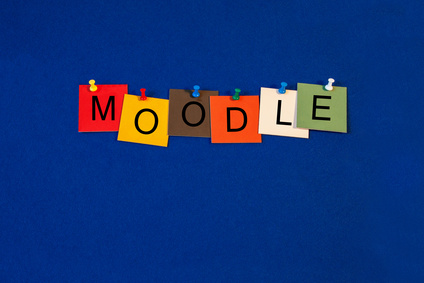
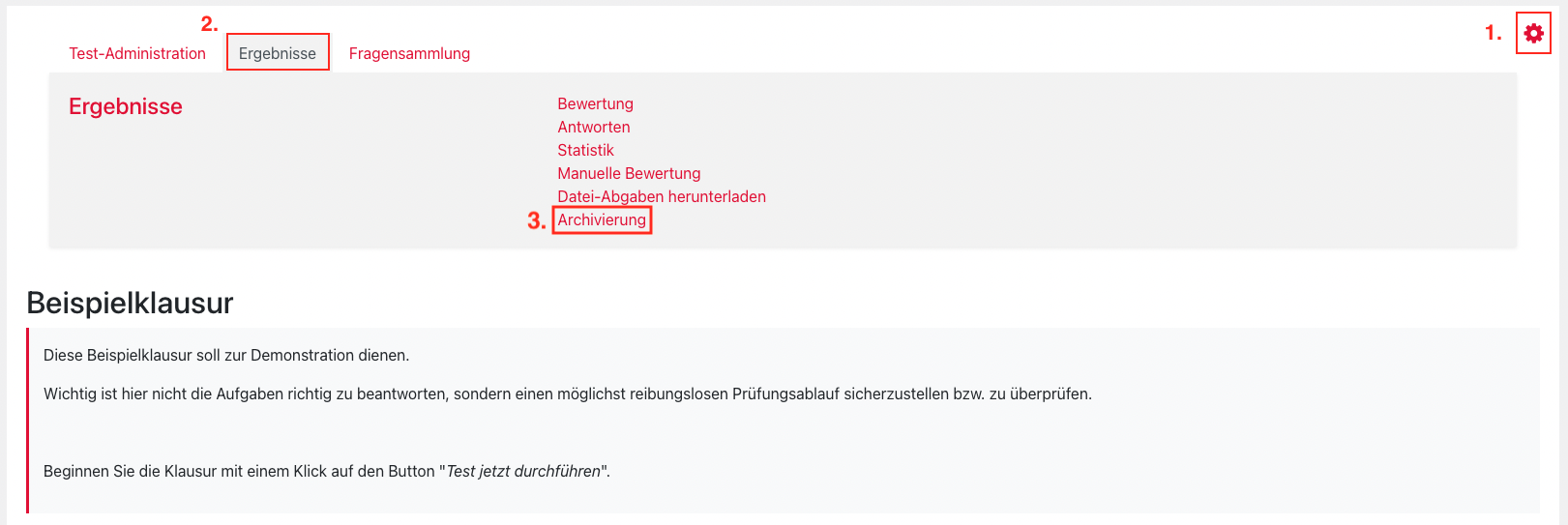
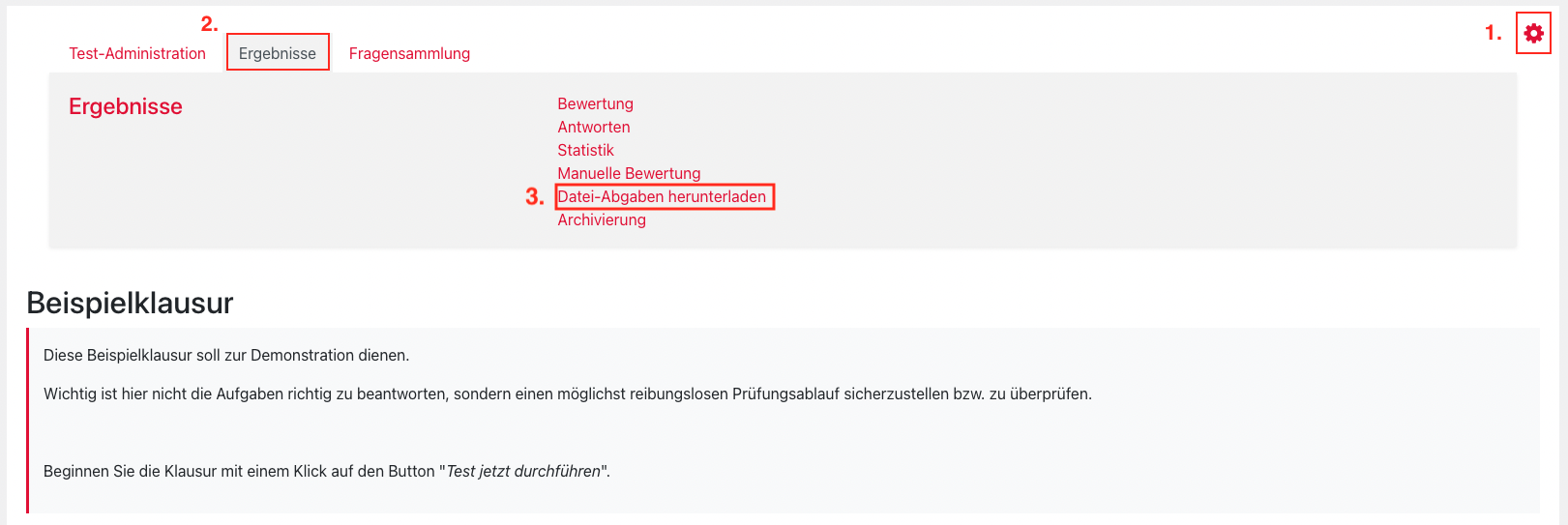
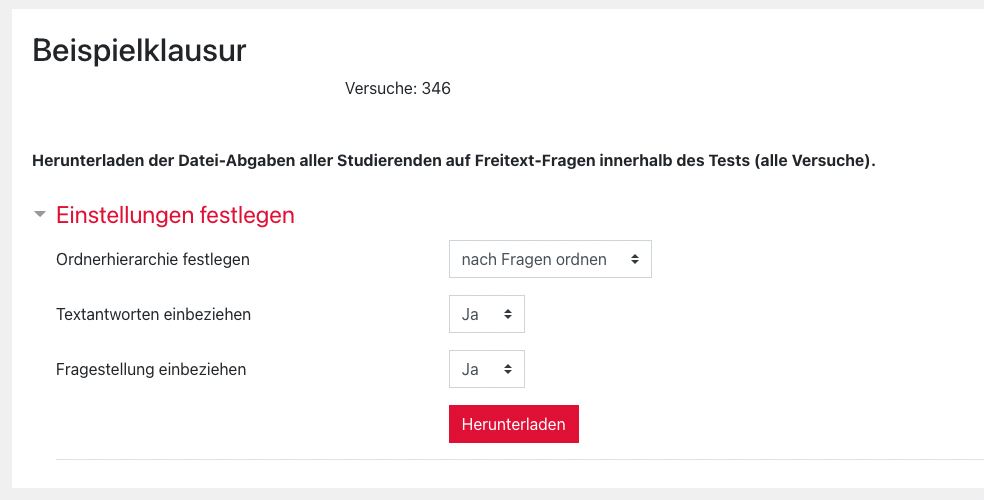
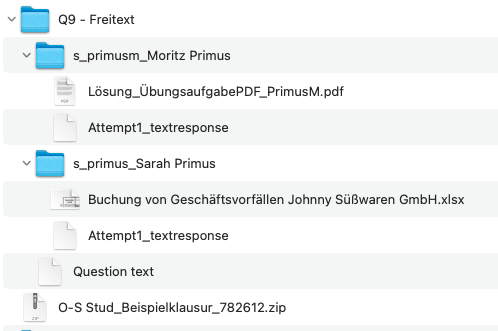

0 Kommentare